Cómo configurar una VLAN en Linux
Estos ejemplos de configuración de VLAN pueden ayudarlo a configurar correctamente sus redes Red Hat Enterprise Linux.
Todas las redes, excepto las más pequeñas, generalmente se dividen en redes de área local virtual (VLAN, por sus siglas en inglés), y discutí los conceptos básicos de VLAN en el artículo anterior. Comprender cómo configurar y solucionar problemas de las VLAN correctamente puede ahorrarle horas de ida y vuelta con su equipo de red. En este artículo, cubra la configuración de VLAN en los sistemas Red Hat Enterprise Linux (RHEL). Al final de este artículo, debería estar bastante cómodo configurando VLAN en RHEL.
Con el conocimiento de fondo fuera del camino, es hora de ensuciarse las manos con la configuración. Comenzaré con la configuración de VLAN más básica: sin VLAN.
Ejemplo simple
Una de las topologías más comunes que encontrará como administrador de sistemas es un host conectado al puerto de acceso de un conmutador. La configuración de VLAN se maneja en el conmutador y usted configura la interfaz sin tener en cuenta la topología de red subyacente.
En la topología simple sin VLAN que discutí anteriormente, sus hosts están en la misma subred VLAN e IP. La configuración de la interfaz es una dirección IP simple y estática:
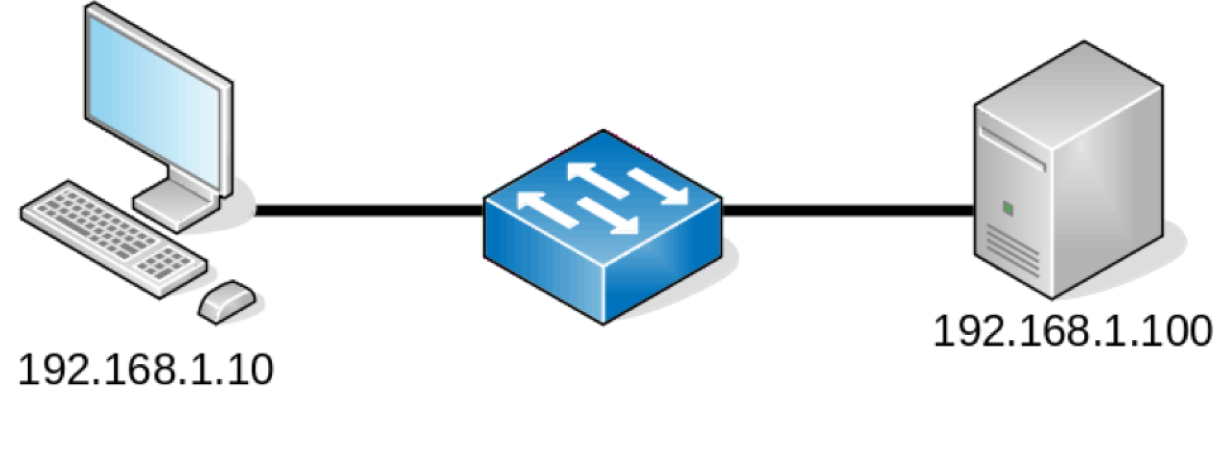
|
1 2 3 4 5 6 7 8 9 10 11 12 13 14 15 16 17 18 19 20 21 22 23 |
# ip addr sh eth0 2: eth0: <BROADCAST,MULTICAST,UP,LOWER_UP> mtu 1500 qdisc pfifo_fast state UP group default qlen 1000 link/ether 52:54:00:82:d6:6e brd ff:ff:ff:ff:ff:ff inet 192.168.1.100/24 brd 192.168.1.255 scope global noprefixroute eth0 valid_lft forever preferred_lft forever inet6 fe80::5054:ff:fe82:d66e/64 scope link valid_lft forever preferred_lft forever # cat /etc/sysconfig/network-scripts/ifcfg-eth0 TYPE=Ethernet PROXY_METHOD=none BROWSER_ONLY=no BOOTPROTO=none DEFROUTE=yes IPV4_FAILURE_FATAL=no NAME=eth0 UUID=04cb4fa6-f820-45c0-b847-df94e9628bc5 DEVICE=eth0 ONBOOT=yes GATEWAY=192.168.1.254 IPADDR=192.168.1.100 NETMASK=255.255.255.0 |
La configuración anterior es probablemente familiar para la mayoría de los que han administrado un servidor Linux. No hay ninguna configuración de VLAN en el host, pero es probable que el conmutador esté configurado para colocar el host en una VLAN en particular.
Ejemplo complejo
A continuación, eche un vistazo a una topología más compleja. En la topología a continuación, puede ver un host (un hipervisor KVM, por ejemplo) conectado al puerto troncal de un conmutador con tres VLAN involucradas. El primero es la VLAN 100, que se lleva sin etiquetar a través del puerto porque es la VLAN nativa. La segunda y tercera VLAN (200 y 300) se transportan a través del tronco con una etiqueta 802.1Q. Por lo tanto, debe configurar su host para reconocer que las VLAN están involucradas aquí:

Primero, asegúrese de que el módulo de kernel 802.1Q esté cargado. En la práctica, este módulo se carga automáticamente si configura una subinterfaz de VLAN. Sin embargo, lo habilitaré manualmente en aras de la demostración:
|
1 2 3 4 5 6 7 8 |
# lsmod | grep 8021q # modprobe 8021q # lsmod | grep 8021q 8021q 33208 0 garp 14384 1 8021q mrp 18542 1 8021q |
Como la mayoría de las configuraciones de red, configura las VLAN en el archivo de configuración de interfaz / etc / sysconfig / network-scripts apropiado. Esta configuración de red se parece a cualquier otra interfaz con algunas distinciones importantes. Primero, especifique el nombre de la interfaz en forma de parentInterface.vlanID. Esta práctica asocia la VLAN con la interfaz principal adecuada. En segundo lugar, use la directiva VLAN = yes para configurar esta subinterfaz como una VLAN.
Ya vio la configuración necesaria para la VLAN sin etiquetar (nativa): es la misma configuración que se usó anteriormente para eth0. La salida a continuación muestra la configuración que se necesita para las VLAN 200 y 300:
|
1 2 3 4 5 6 7 8 9 10 11 12 13 14 15 16 17 18 19 20 21 22 23 24 25 26 27 28 29 |
# cat /etc/sysconfig/network-scripts/ifcfg-eth0.200 TYPE=Ethernet PROXY_METHOD=none BROWSER_ONLY=no BOOTPROTO=none DEFROUTE=yes IPV4_FAILURE_FATAL=no NAME=eth0.200 UUID=04cb4fa6-f820-45c0-b847-df94e9628bc5 DEVICE=eth0.200 ONBOOT=yes IPADDR=192.168.2.100 NETMASK=255.255.255.0 VLAN=yes # cat /etc/sysconfig/network-scripts/ifcfg-eth0.300 TYPE=Ethernet PROXY_METHOD=none BROWSER_ONLY=no BOOTPROTO=none DEFROUTE=yes IPV4_FAILURE_FATAL=no NAME=eth0.300 UUID=04cb4fa6-f820-45c0-b847-df94e9628bc5 DEVICE=eth0.300 ONBOOT=yes IPADDR=192.168.3.100 NETMASK=255.255.255.0 VLAN=yes |
Una vez que se hayan configurado sus VLAN, realice un reinicio rápido del servicio de red para abrir las interfaces. Entonces debería poder ver sus nuevas interfaces VLAN:
|
1 2 3 4 5 6 7 8 9 10 11 12 13 14 15 |
# systemctl restart network # ip --br link show lo UNKNOWN 00:00:00:00:00:00 <LOOPBACK,UP,LOWER_UP> eth0 UP 52:54:00:82:d6:6e <BROADCAST,MULTICAST,UP,LOWER_UP> eth0.200@eth0 UP 52:54:00:82:d6:6e <BROADCAST,MULTICAST,UP,LOWER_UP> eth0.300@eth0 UP 52:54:00:82:d6:6e <BROADCAST,MULTICAST,UP,LOWER_UP> # ip --br addr sh lo UNKNOWN 127.0.0.1/8 ::1/128 eth0 UP 192.168.1.100/24 fe80::5054:ff:fe82:d66e/64 eth0.200@eth0 UP 192.168.2.100/24 fe80::5054:ff:fe82:d66e/64 eth0.300@eth0 UP 192.168.3.100/24 fe80::5054:ff:fe82:d66e/64 |
El resultado anterior muestra claramente que tiene dos nuevas interfaces: eth0.200 y eth0.300. Estas interfaces corresponden a las VLAN que configuró, y todos los paquetes enviados desde estas interfaces se etiquetarán con la ID de VLAN adecuada en la troncal.
Recuerde que las troncales agregan un campo 802.1Q al encabezado Ethernet para proporcionar al dispositivo ascendente la ID de VLAN adecuada. Ahora que tiene algunas VLAN configuradas, puede ver el campo 802.1Q en una captura de paquetes, como se muestra a continuación. Observe que la ID de VLAN de 200 corresponde a su subinterfaz de VLAN configurada:

Conclusion
Eso es todo lo que hay que hacer para configurar las VLAN en Red Hat Enterprise Linux, al menos en el lado del servidor. Su equipo de red también necesita crear las VLAN en el conmutador ascendente y asegurarse de que el puerto esté configurado correctamente para el enlace troncal. Si necesita más VLAN (y probablemente lo necesitará), puede crear archivos de interfaz adicionales.